Le nom d'hôte d'un système Linux est important car il est utilisé pour identifier le périphérique sur un réseau. Le nom d'hôte est également affiché à d'autres endroits bien en vue, comme dans l'invite du terminal. Cela vous donne un rappel constant du système avec lequel vous travaillez. C'est une vraie bouée de sauvetage lorsque vous gérez plusieurs systèmes via SSH et que ces terminaux de ligne de commande commencent à se mélanger dans votre esprit.
Bien sûr, les adresses IP sont utilisées lorsque les appareils doivent communiquer entre eux, mais celles-ci peuvent changer fréquemment. Les noms d'hôte nous permettent de savoir avec quel appareil nous interagissons sur le réseau ou physiquement, sans nous souvenir d'un tas de chiffres susceptibles de changer. Ainsi, il est important que votre système porte un nom d'hôte qui vous aide à l'identifier rapidement. Par exemple, "backup-server" est beaucoup plus informatif que "server2". Si vous ne pouvez pas identifier facilement l'objectif d'un système à partir du nom d'hôte, il est temps de le changer.
Dans ce guide, nous allons vous montrer comment changer le nom d'hôte sur Debian Linux. La modification du nom d'hôte peut être effectuée via la ligne de commande ou l'interface graphique, et nous vous montrerons les étapes pour les deux méthodes ci-dessous.
Dans ce didacticiel, vous apprendrez :
- Comment changer le nom d'hôte Debian à partir de la ligne de commande
- Comment changer le nom d'hôte Debian à partir de l'interface graphique GNOME
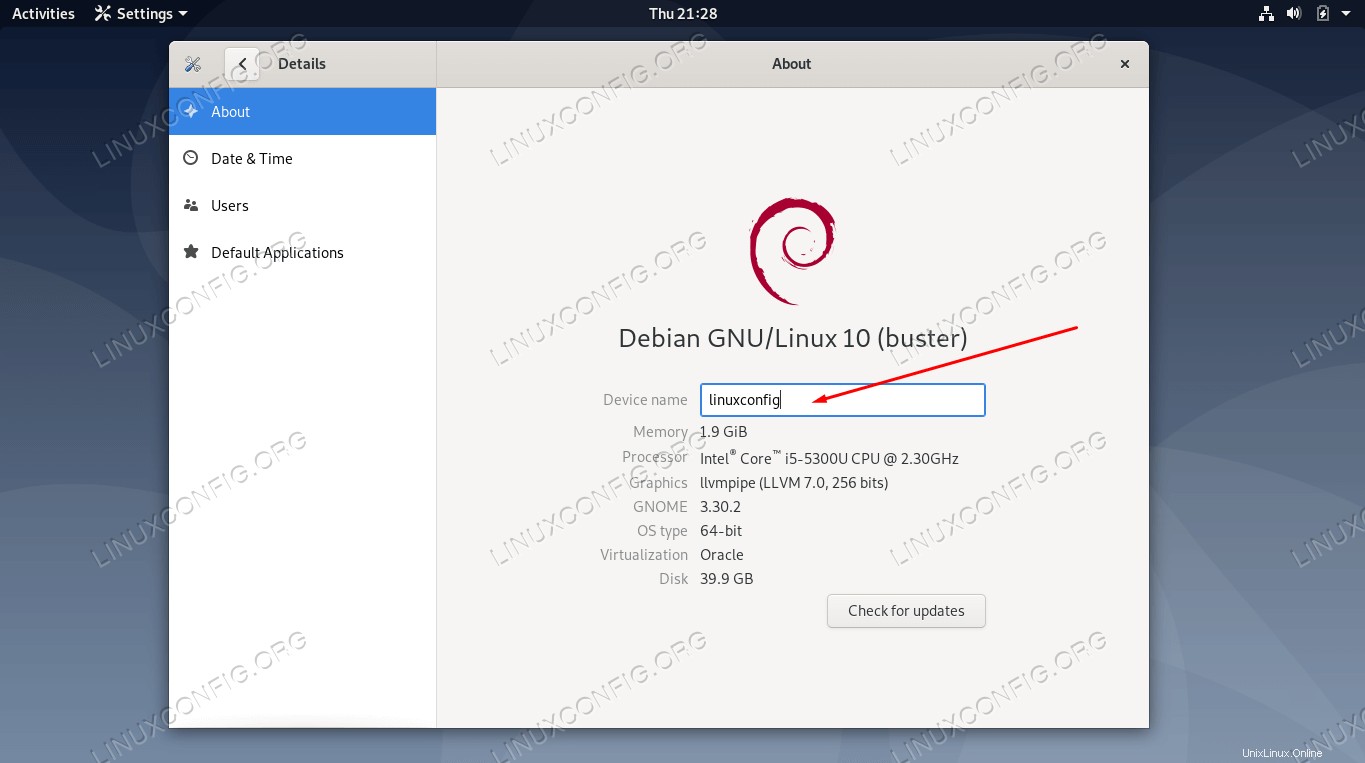 Changer le nom d'hôte sur Debian Linux
Changer le nom d'hôte sur Debian Linux
| Catégorie | Exigences, conventions ou version du logiciel utilisée |
|---|---|
| Système | Debian Linux |
| Logiciel | N/A |
| Autre | Accès privilégié à votre système Linux en tant que root ou via le sudo commande. |
| Conventions | # - nécessite que les commandes linux données soient exécutées avec les privilèges root soit directement en tant qu'utilisateur root, soit en utilisant sudo commande$ – nécessite que les commandes linux données soient exécutées en tant qu'utilisateur normal non privilégié |
Modifier le nom d'hôte Debian à partir de la ligne de commande
Utilisez les étapes suivantes pour changer le nom d'hôte de Debian en utilisant hostnamectl de systemd commande.
- Tout d'abord, vérifions le nom d'hôte actuel en utilisant soit le
hostnameouhostnamectlcommand.$ hostnamedebian$ hostnamectl Nom d'hôte statique :debian Nom de l'icône :computer-vm Châssis :vm ID machine :37eaf1edf1864dee9cfa90373206a449 ID de démarrage :f4d3980df9da46f5b1a5dc997739f8b1 Virtualisation :oracle Système d'exploitation :Debian GNU/Linux 10 (buster) Noyau :Linux 4.19 -Architecture 16-amd64 :x86-64
Les deux commandes indiquent que notre nom d'hôte est
debian, le nom d'hôte par défaut pour les nouvelles installations Debian. - Ensuite, modifiez le nom d'hôte avec la commande suivante. Dans cet exemple, nous allons changer notre nom d'hôte en
linuxconfig. Vous serez invité à saisir le mot de passe administrateur lors de l'exécution de cette commande.$ hostnamectl set-hostname linuxconfig
Exécutez les commandes de
Étape 1 à nouveau pour confirmer la nouvelle modification. - Enfin, modifiez le
/etc/hostsfichier pour refléter le changement. Par example:Ajoutez les deux lignes suivantes à votre fichier, en remplaçant cet exemple par le nom d'hôte souhaité. Vous pouvez également laisser les lignes par défaut existantes dans le fichier.
127.0.0.1 linuxconfig ::1 linuxconfig
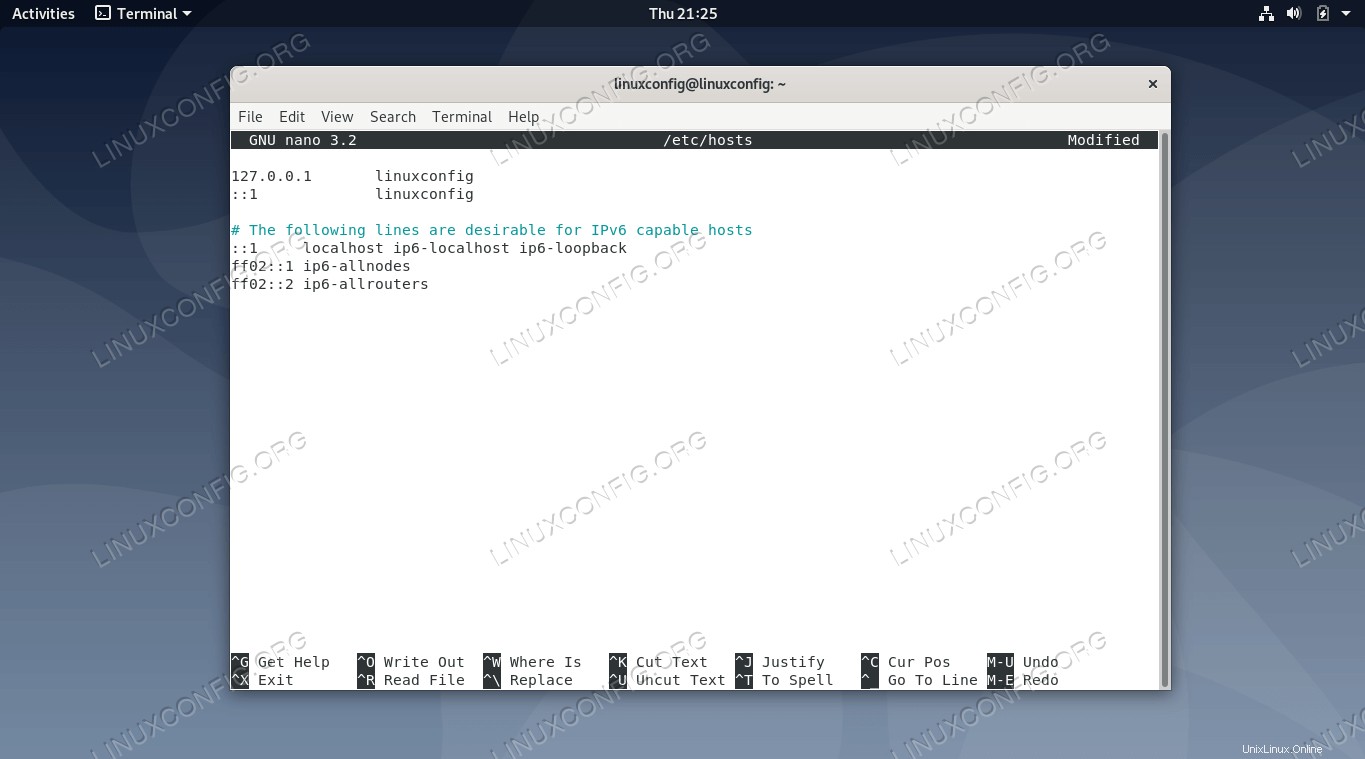 Modification du fichier hosts
Modification du fichier hosts C'est tout ce qu'on peut en dire. Notez que vos terminaux actuellement ouverts ne refléteront pas encore le changement, mais les terminaux nouvellement ouverts le feront.
Modifier le nom d'hôte à partir de l'interface graphique GNOME
Si vous avez installé l'interface graphique GNOME sur Debian, vous pouvez utiliser les étapes suivantes pour modifier le nom d'hôte du système.
- Debian ne permet pas à un utilisateur normal de modifier le nom d'hôte à partir de l'interface graphique, nous devrons donc ouvrir le menu des paramètres GNOME avec notre compte root. Pour ce faire, exécutez la commande suivante en tant que root.
# gnome-control-center
- Cliquez sur l'onglet Détails en bas, puis cliquez sur À propos.
- Dans ce menu, vous pouvez cliquer sur la zone intitulée "Nom de l'appareil" et saisir le nom d'hôte souhaité. Appuyez simplement sur Entrée une fois que vous avez terminé la modification, puis vous pouvez fermer cette fenêtre.
- Ensuite, saisissez
hostnamectldans le terminal que vous avez ouvert afin que vous puissiez vérifier que la modification a été effectuée. /Linux 10 (buster) Noyau :Linux 4.19.0-16-amd64 Architecture :x86-64
loadposition in-article-ads-banner_2}
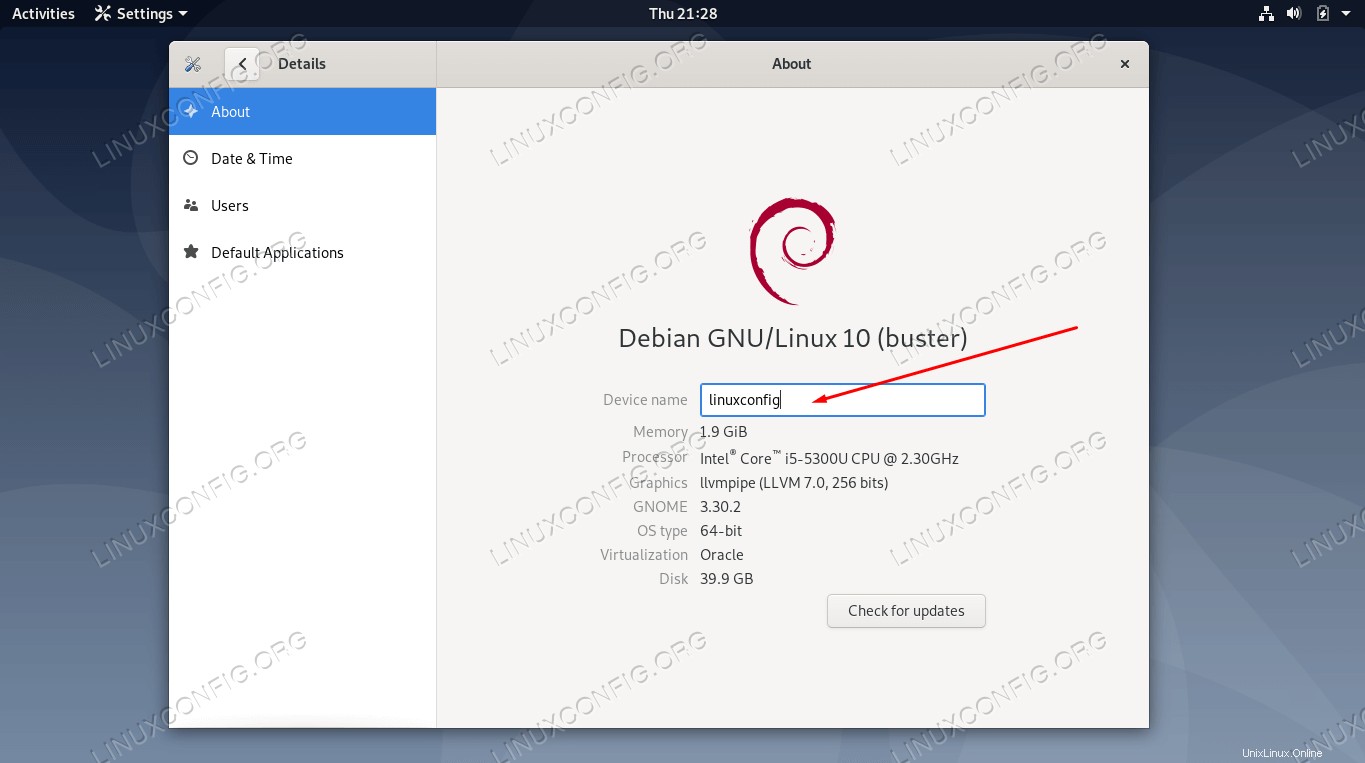 Modifier le nom d'hôte via l'interface graphique
Modifier le nom d'hôte via l'interface graphique Réflexions finales
Dans ce guide, nous avons vu une ligne de commande et une méthode graphique pour changer le nom d'hôte du système dans Debian Linux. Nous avons également appris l'importance de choisir un nom d'hôte applicable pour faciliter l'identification d'un système. Les administrateurs peuvent utiliser ces méthodes pour s'assurer que leurs ordinateurs Debian ont des noms d'hôte appropriés et facilement identifiables.